Содержание
Настраиваем темы оформления в Windows 8
Каждый пользователь хочет, чтобы операционная система, в которой он работает, была не только стабильной и быстрой, но и красиво оформленной. В Windows 8, как и в ранних версиях имеется масса полезных функций позволяющих настроить оболочку ОС в соответствии со вкусами владельца компьютера. Если вы являетесь начинающим пользователем и до сих пор не знаете, как изменить тему оформления в Windows 8, прочитайте эту небольшую статью и вам все станет ясно.
Сменить тему оформления в Windows 8 достаточно просто. Откройте боковую панель Charms Bar, выберите “Параметры”, а затем “Персонализация”, после чего вы сразу попадете в соответствующий раздел настроек.
См. также >> Тема Windows 8 для Windows 7
Здесь вы можете изменить фон рабочего стола, заставку, звуки и цвет. Сделать это можно все сразу или по отдельности. В зависимости от версии вашей Window 8 количество предустановленных тем может быть разным.
Например, в версии Windows 8 Корпоративная Bulid 920 имеется семь тем: три “художественных” и четыре строгих контрастных. Если вы кликните по превью одной из тем, изменится не только фон рабочего стола, но и цвет панели задач, границ окон, возможно набор звуков и экранная заставка. Ниже на скриншоте вы можете видеть как изменился внешний вид Windows после того как мы выбрали тему “Высокая контрастность 1”.
Если вы кликните по превью одной из тем, изменится не только фон рабочего стола, но и цвет панели задач, границ окон, возможно набор звуков и экранная заставка. Ниже на скриншоте вы можете видеть как изменился внешний вид Windows после того как мы выбрали тему “Высокая контрастность 1”.
См. также >> Темы для Windows 8: Snowy
Если такой кардинальный подход вас не устраивает, пожалуйста, можете изменить внешний вид только одного из элементов, например рабочего стола. В качестве фона можно использовать любое изображение или однотонный цвет. Любопытно однако, что в Windows 8 при смене фона рабочего стола автоматически меняется цвет границ окон и панели задач, впрочем, такая самодеятельность ни сколько не помешает вам подобрать нужный оттенок вручную.
См. также >> Прозрачность в Windows 8
Что касается звуков, то они выставлены по умолчанию во всех темах, если вы хотите тут что-либо изменить, то это придется делать только вручную.
Экранная заставка также выставлена по умолчанию, вернее она вообще отключена, по крайней мере, в Windows 8 Корпоративная Bulid 920. Если вы хотите, чтобы на время бездействия экран был защищен заставкой, выберите в выпадающем списке тип хранителя экрана и установите временной интервал. Перед тем как активировать ту или иную заставку вы можете просмотреть ее в действии.
Если вы хотите, чтобы на время бездействия экран был защищен заставкой, выберите в выпадающем списке тип хранителя экрана и установите временной интервал. Перед тем как активировать ту или иную заставку вы можете просмотреть ее в действии.
Некоторые заставки, такие “Объемный текст” или “Фотографии” имеют свои параметры, которые можно настраивать. В качестве примера рассмотрим параметры заставки “Объемный текст”. Только посмотрите, что можно тут изменить.
А изменить тут можно текстовое содержимое и гарнитуру шрифта, скорость вращения и его тип (кручение, волны, перевороты и т.д.), стиль поверхности (цвет, рисунок текстуры и отражение). Несколько иными представляются параметры хранителя экрана “Фотографии”.
Тут главной настройкой является скорость смены кадров (средняя, низкая и высокая).
См. также >> Гаджеты Windows 8
Если штатные темы вам кажутся слишком банальными и скучными, перейдите по ссылке “Другие темы в Интернете” и выберите себе ту, которая будет мила вашему сердцу.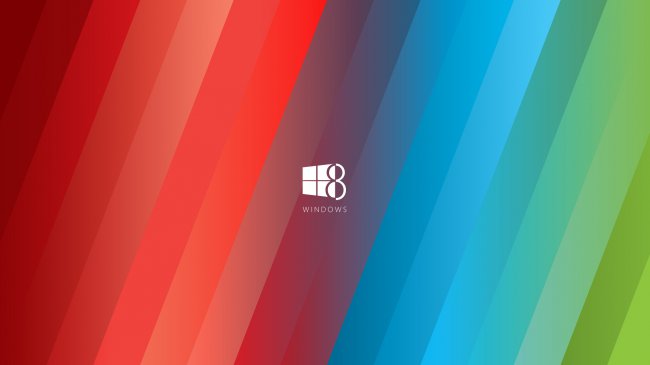 Темы Windows 8 имеют расширение .themepack и устанавливаются подобно другим приложениям программа, только еще проще и быстрее.
Темы Windows 8 имеют расширение .themepack и устанавливаются подобно другим приложениям программа, только еще проще и быстрее.
Ну, вот в принципе и все, что касается настроек тем оформления в Windows 8. Да, мы едва не упустили очень важный момент. При внесении каких-либо изменений в настройки любой из тем Windows 8 автоматически создает новую тему (несохраненный набор настроек).
Обратите внимание, что такая тема является временной, так что если вы измените что-либо еще, пусть даже в совершенно другой теме, все настройки несохраненной темы будут потеряны. Поэтому после редактирования параметров оболочки Windows необходимо сохранить новую тему под любым удобным вам именем.
Удивительные темы Windows 8, которые вам нужно увидеть
В Windows всегда было активное сообщество энтузиастов, которые настраивали все, включая тему рабочего стола. Несмотря на то, что Microsoft пытается предотвратить это, рабочий стол Windows 8 может быть тематическим, точно так же, как Мы рассмотрели настройку внешнего вида вашего ПК с , но вы можете пойти гораздо дальше, чем просто изменить цвета темы рабочего стола.
Многие из этих тем Windows 8 также включают в себя пользовательские фоны рабочего стола и значки, которые можно использовать, если они вам нравятся. Они не просто меняют цвета вашего рабочего стола — они изменяют внешний вид кнопок окна, внешний вид элементов интерфейса, таких как кнопки, меню, флажки и многое другое.
Как установить и использовать темы рабочего стола
Как и в предыдущих версиях Windows, Windows 8 не поддерживает сторонние темы рабочего стола из коробки. Вам нужно будет исправить некоторые системные файлы. Это не так страшно, как кажется — все, что вам нужно сделать, это загрузить и запустить UltraUXThemePatcher . Вам будет предложено перезагрузить компьютер. после запуска установщика.
Теперь вы можете загружать и устанавливать сторонние темы с расширением .theme. Чтобы установить их, поместите их в каталог C: \ Windows \ Resources \ Themes на вашем компьютере. Они появятся в стандартном окне темы — щелкните правой кнопкой мыши на рабочем столе и выберите «Персонализация», чтобы просмотреть установленные темы и переключаться между ними. Они появятся в разделе Установленные темы. Вы также можете дважды щелкнуть файл темы .theme, чтобы применить его после его установки.
Они появятся в разделе Установленные темы. Вы также можете дважды щелкнуть файл темы .theme, чтобы применить его после его установки.
Обратите внимание, что многие из приведенных ниже тем также включают в себя значки, которые должны быть установлены отдельно. Некоторые темы включают другие системные изменения, такие как , которая отключает новую ленту в Проводнике файлов. . Такие темы будут выглядеть ужасно, если вы не отключите ленту, так как они не изменят ее внешний вид. Прочтите файл readme темы или загрузите страницу для получения дальнейших инструкций по настройке каждой конкретной темы.
Некоторые темы также включают в себя пользовательские изображения кнопок «Пуск», которые могут быть использованы Start8. настроить и другие замены меню «Пуск» для меню «Пуск» Windows 8 .
База
База использует темную панель задач и границы окна вместе со светлой основной областью, привлекая внимание к содержанию ваших окон. Он также включает в себя различные высококачественные фоновые изображения для обоев рабочего стола, которые по умолчанию автоматически поворачиваются.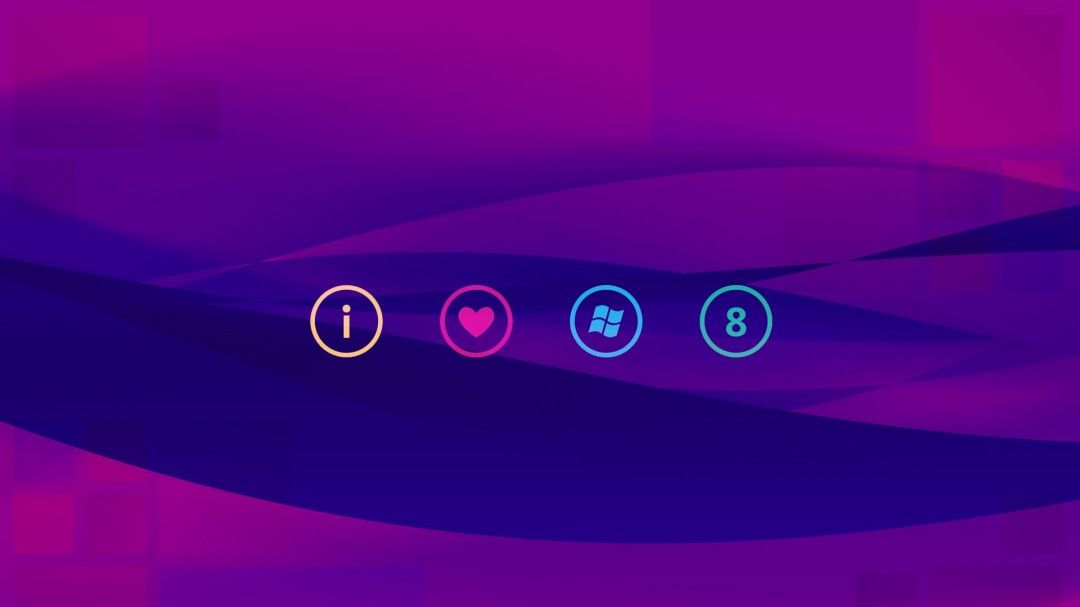
симплекс
Simplex предлагает простую, легкую тему с минимальным количеством оконных кнопок. Для этого требуется сторонний инструмент, который делает границы окна прозрачными, предлагая прозрачные пленки, которые невозможны в Windows 8 без таких сторонних хаков.
Рояль 8
Royale была созданной Microsoft темой для Windows XP. Если вам не хватает этого внешнего вида Windows XP, вы можете попробовать Royale 8, порт этой темы, разработанной Microsoft, для Windows 8. Не так просто создавать темы, имитирующие Windows 7. или Windows Vista, потому что Microsoft удалила код, который позволяет Aero стиль прозрачности.
платиновый
Многие создатели тем создают темы, которые имитируют другие операционные системы, привнося внешний вид на рабочий стол Windows. Platinum — это набор тем, вдохновленных Mac OS X. Если вы предпочитаете внешний вид Mac, но по какой-то причине пользуетесь Windows 8, попробуйте одну из этих тем.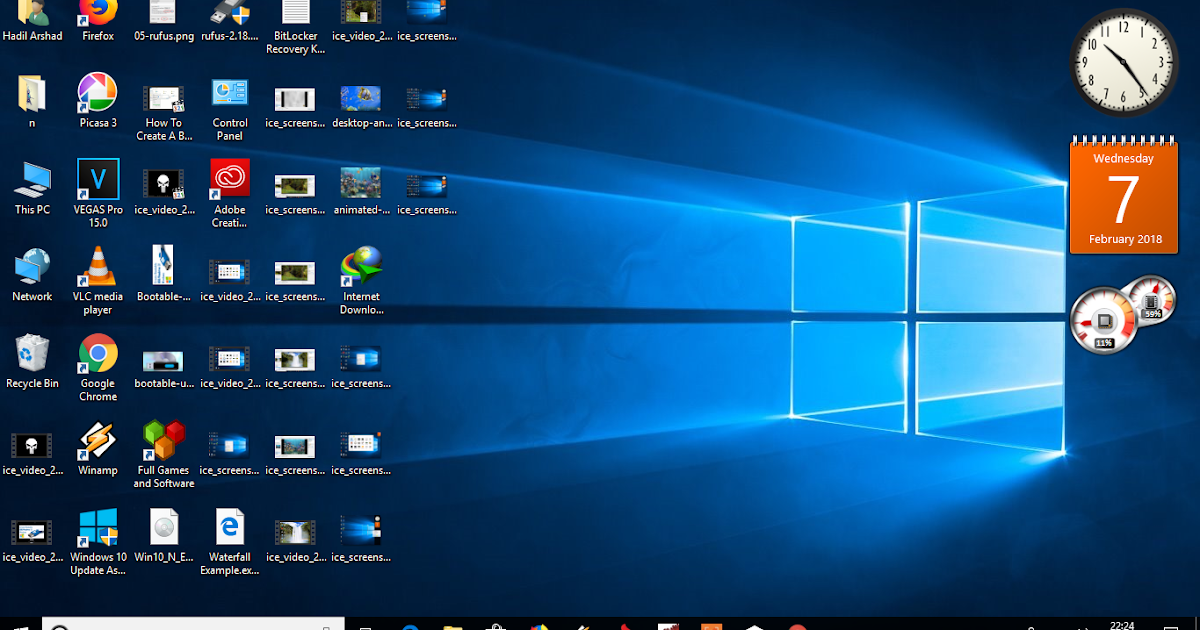 Он также предлагает значки в стиле OS X, которые вы можете выбрать для установки.
Он также предлагает значки в стиле OS X, которые вы можете выбрать для установки.
Работа для Windows 8
Работа для Windows 8 — еще одна тема с темными рамками окон. В отличие от Base, он использует больше серых цветов и градиентов, уменьшая контраст между границами и содержимым. Он поставляется с плоским цветом фона, подчеркивая, что тема «Работа» предназначена для того, чтобы приступить к работе.
WhiteDior
WhiteDior — одна из самых популярных тем. Он очень высококонтрастный, предлагая почти сплошные белые оконные темы в паре с черной панелью задач и черной линией внизу каждого окна. Кнопки минимизации и максимизации невидимы, пока вы не наведете на них курсор мыши, что демонстрирует, насколько агрессивно минималистична эта тема.
areao4.8
areao4.8 имеет панель задач и заголовок в виде сланца, а также ярко-синие кнопки на окнах. Он использует серый фон с ярко-синими элементами для своих областей содержимого и даже связывает набор включенных значков, которые соответствуют теме.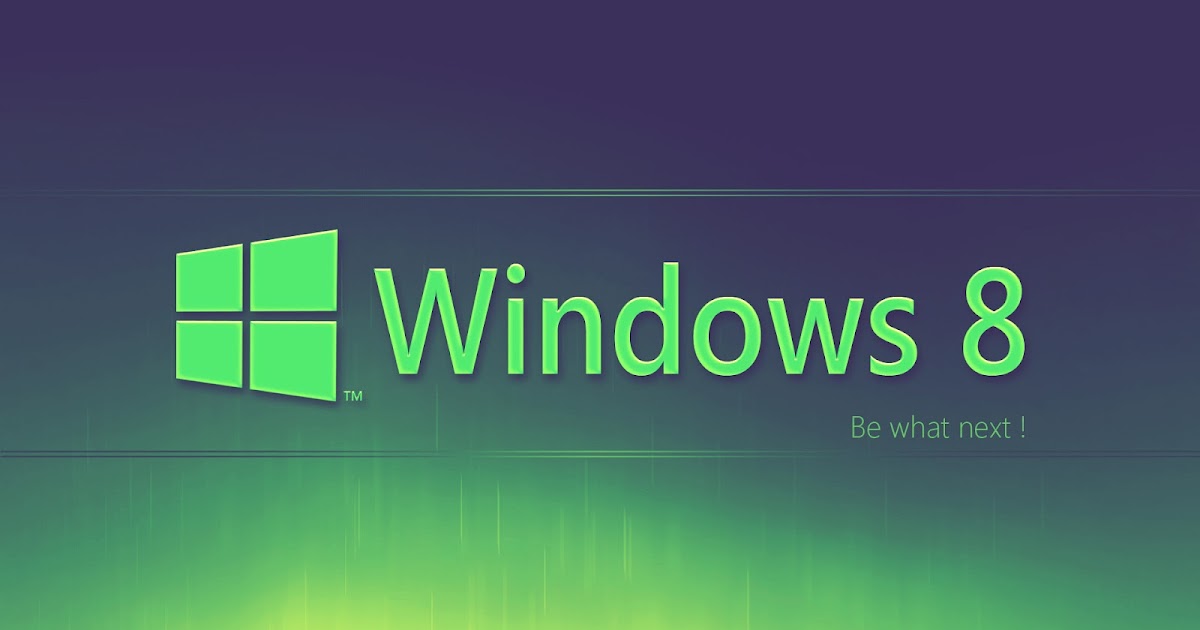 Как и база, она включает в себя вращающиеся обои.
Как и база, она включает в себя вращающиеся обои.
пылать
Тема Glow предлагает более яркую тему с более широким использованием белых и серых градиентов, в отличие от многих темных тем, доступных для Windows 8.
Dark8
Некоторые люди просто любят темные темы. Если вы один из них, попробуйте Dark8 . Он отличается от других темных тем выше, потому что он полностью темный, заменяя даже обычно белые области содержимого темным фоном и серым текстом. Это определенно не для всех, но некоторые люди будут любить это.
Найти больше тем рабочего стола
Вы можете найти много других тем для Windows 8 в разделе утилит deviantART для Windows 8 . Этот раздел также включает в себя множество других пользовательских настроек для Windows 8.
Windows 8 и предыдущие версии Windows также могут использовать настраиваемые курсоры мыши если вы хотите еще больше настроить рабочий стол Windows 8.
Нашли ли вы какие-нибудь другие классные темы для Windows 8? Оставьте комментарий и поделитесь им!
50 лучших тем для Windows 8.
 1
1
Будь то приложение или целая операционная система, возможность применять к ней темы делает ее использование гораздо более персонализированным. Как и в любой крупной операционной системе, в Windows с первых дней была доступна поддержка тем, и с течением времени она постоянно улучшалась. В прошлом году мы представили вам список из 25 наших любимых тем и визуальных стилей для Windows 8, а теперь пришло время взглянуть на то, что с тех пор стало доступно для последней версии ОС Microsoft, то есть Windows 8.1. Итак, давайте взглянем на некоторые из самых красивых тем для Windows 8.1 как от Microsoft, так и от сторонних производителей.
Сторонние темы
Прежде чем вы сможете применять сторонние темы, вы должны сначала исправить файл UxTheme.dll на своем компьютере. К счастью, этот процесс стал очень простым благодаря инструменту UXTheme Multi-Patcher. Вот как это работает:
Загрузите последнюю версию UxTheme Multi-Patcher и извлеките содержимое загруженного zip-файла. Затем запустите инструмент, убедитесь, что опция «Установить Windows X Live в качестве домашней страницы по умолчанию» не отмечена (если вы не хотите, чтобы домашняя страница вашего браузера была изменена), и нажмите кнопку «Исправить».
Затем запустите инструмент, убедитесь, что опция «Установить Windows X Live в качестве домашней страницы по умолчанию» не отмечена (если вы не хотите, чтобы домашняя страница вашего браузера была изменена), и нажмите кнопку «Исправить».
Затем вам нужно будет один раз перезагрузить компьютер, и после этого вы сможете применять к Windows любые сторонние темы.
Теперь давайте взглянем на некоторые из лучших сторонних тем, доступных для Windows 8.1.
1. 8 Плюс (от ~froggz19)
2. Abisso 2014 (от ~ezio)
3. Adobe CS6 (от ~xXiNightXx)
4. Aero Glow 8.1 (от ~MrGriM01)
5. Aero7 (от ~DaMonkeyOnCrack)
6. AeroByDesign (от ~LiveOrDieTM)
7. Минимальный Бел (от ~cu88)
8. Blaze (от ~sagorpirbd)
9. CamVs (от ~HungHello)
10. Кларо (от ~2befree)
11. Dark Aero (от ~Nighthawk-F22)
12. Элегантный (от ~swapnil36fg)
Элегантный (от ~swapnil36fg)
13. Серый 8.1 (от ~gsw953onDA)
14. Серое стекло 8.1 (от ~gsw953онДА)
15. Мими (от ~cu88)
16. Наумн (от ~cu88)
17. Мягкое стекло 8 (от ~sagorpirbd)
18. Текила портвейн (автор ~rian76)
19. TwentyThirteen (от ~Sand-And-Mercury)
20. Ваниль (по ~link6155)
21. Влиндер (от ~cu88)
22. Белые границы окон (автор ~gersma)
23. Xgreen (от ~TermitBOSS)
24. Xsun (от ~TermitBOSS)
25. xZmN (от ~cu88)
Официальные темы от Microsoft
Microsoft официально предоставила большой репозиторий красивых тем для Windows, и вот наш выбор самых красивых тем, выпущенных в прошлом году.
26. Любовь к животным
27. Осенняя награда
28. Цвета природы
29.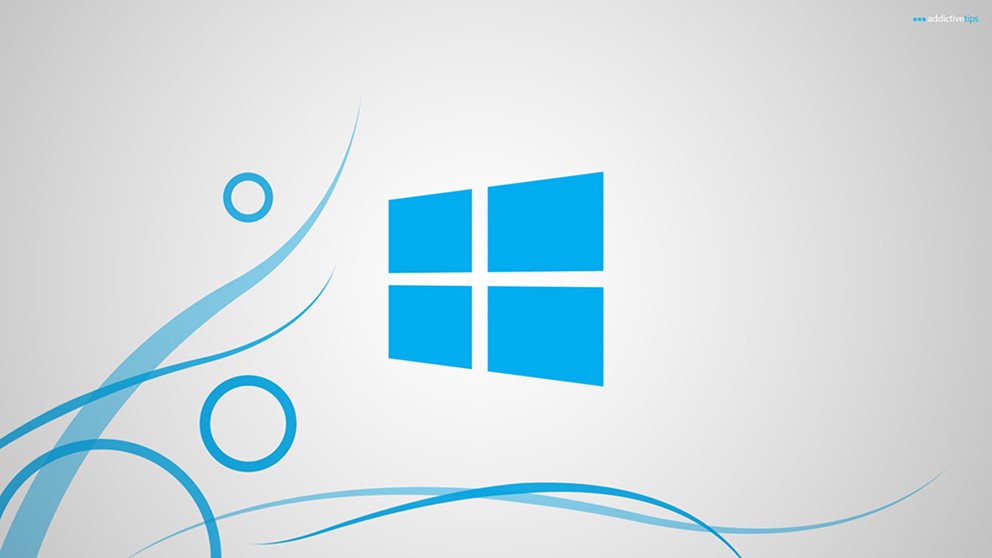 Восхитительный дизайн
Восхитительный дизайн
30. Распространение
31. Веселые фрукты
32. Расти
33. Время сбора урожая
34. Надежды и мечты
35. Впечатления от земли Шлезвиг-Гольштейн
36. Kinect Rush: приключение Disney•Pixar
37. Лугарес Колоридос
38. Маскарад
39. Скрытая Вселенная НАСА
40. Макросы природы
41. Раскрашенное небо
42. Радуга птиц
43. Ранго
44. Соленые озера и Мертвое море
45. Маленький мир
46. Таиланд
47. Тропическая рыба
48. Водопады
49. Зимний сад
50. Элементы Zune
У вас есть любимая тема для Windows 8.1, которой вы хотите поделиться с нами и нашими пользователями? Не забудьте сообщить нам об этом в разделе комментариев ниже.
51 комментарий
50 лучших и самых красивых тем для Windows 8.1
Пользователям Windows повезло, когда дело доходит до наслаждения великолепными темами, полностью преображающими рабочий стол. Привлекательный вариант настройки доступен в виде тем.
Всегда Windows предоставляет пользователю максимальные возможности в отношении удобства использования и настройки. Воспользовавшись поддержкой тем в Windows, я выбрал 50 лучших и самых красивых тем Windows 8.1.
Лучшие темы для Windows 8.1
Читайте также: 20 лучших тем для Windows 8, которые сделают ваш рабочий стол суперкрутым
Как использовать сторонние темы для Windows 8.1?
Windows 8 не поддерживает и не разрешает устанавливать сторонние темы напрямую. Во-первых, вам нужно установить UxTheme Patcher на свой компьютер с Windows. Установить инструмент UXTheme Multi-Patcher очень просто: загрузите последнюю версию патча и извлеките содержимое на рабочий стол.
Теперь откройте установочный файл, здесь установите флажок Взлом Aero Glass Transparency для Windows 8/8.1. Этот параметр применяет к вашей теме вид прозрачного стекла. После успешной установки компьютер необходимо перезагрузить, чтобы изменения вступили в силу. После перезагрузки ваша система готова к установке сторонних тем.
Читайте также: 10 потрясающих тем Windows 7 для визуального стиля вашего рабочего стола
Вот полный список 50 лучших тем Windows 8.1
1. Ambient
Ambient — классная тема для Windows 8.1, ориентированная на синий цвет. Тема минималистична и стильна. Он превращает все на экране Windows 8.1 в броский синий цвет. Хорошая тема для Windows 8.1, если вы хотите классическое сочетание стиля и простоты.
2. Snowy8
Само название отражает его внешний вид. Тема очень крутая и успокаивает глаза. Плавная анимация окон, красочная панель задач и ничем не отличающийся внешний вид Windows 8. 1 — приятная сцена для просмотра. Еще одна хорошая тема для вашей Windows.
1 — приятная сцена для просмотра. Еще одна хорошая тема для вашей Windows.
3. WhiteDior
Тема для Windows 8.1, ориентированная на белый цвет. Тема минимальна, а иконки тоже настроены по цвету. Даже если это белая тема, черная комбинация более привлекательна. Панель задач и значки станут черными и серыми соответственно. Очень приятно смотреть.
4. Blaze
Если вам нравится черный цвет, то эта тема для вас. Это привлекательная тема для машины с Windows 8.1. Он превращает ваши окна и другие контуры приложений в темный цвет. Иконки также приобретут красивую черную отделку. Подходит для тех, кто любит черные темы Windows 8.1.
5. Soft Glass 8
Лучшая прозрачная тема для Windows 8.1. Выглядит очень прилично и минималистично. Особой разницы не замечаешь, но все же есть некоторые замечательные изменения, такие как значки. Он придает вашему устройству Windows 8.1 минимальный вид без каких-либо существенных изменений.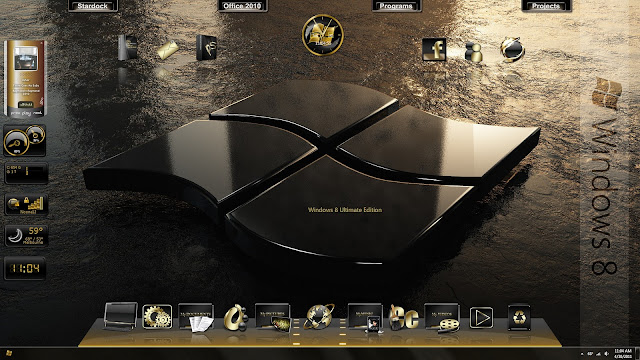
6. 8 Plus
Эта тема очень похожа на оригинальную тему Windows 8.1. Но если заглянуть вглубь, то можно увидеть разницу. Если вам нравится текущий внешний вид Windows 8.1, но вам все еще нужны небольшие улучшения в дизайне и функциях, тема 8 Plus — хороший выбор.
7. Темная тема Abisso 2014 для Windows 8.1
Идеальная привлекательная черная тема для Windows 8.1. Разработчик использует черный цвет для всего фона темы. Идеально подходит для страстных пользователей. Как вы можете видеть на скриншоте выше, весь экран становится черным, что может быть непросто для некоторых пользователей. Так что устанавливайте эту тему только в том случае, если она вам действительно нравится.
8. Тема Penumbra 8 для Windows 8.1
Очень смелая тема, выглядит привлекательно и стильно. Он придает более темный оттенок вашей теме Windows 8.1, а также предоставляет несколько красивых значков. Анимация привлекательна, а плавные эффекты никогда не перестают бросаться в глаза.
9. Тема Catdo2 для Windows 8.1
Красивый деревянный фон, не правда ли? Идеальная тема для любителей стиля дерева. Это в основном превращает ОС в черную отделку. Тем не менее, в значках и фонах есть деревянные штрихи. Таким образом, мы можем рассматривать его как деревянную тему для пользователей Windows 8.1.
10. Аксонколор 8.1
Нравится фильм Трон? Тема на основе неоновых цветов Tron для ПК с Windows 8.1. Выглядит круто и имеет несколько приятных функций, которые превращают вашу Windows 8.1 в действительно красивую ОС.
11. Серо-голубой ML
Как следует из названия, сочетание серого и синего цветов. Тема такая классическая и выглядит круто. Если вы более простой парень с темой, вам следует подумать об использовании этой темы.
12. Черная тема Mac-X для Windows 8.1
Хотите превратить свою Windows 8.1 в Mac? А неужели без смены ПК? Если это так, эта тема может быть лучшим решением. Он изменяет почти все визуальные аспекты Windows на Mac OS X.
Он изменяет почти все визуальные аспекты Windows на Mac OS X.
13. Concave VS 8.1
Concave VS 8.1 — это очень классная тема для Windows 8.1. Пышные текстовые поля и окна еще больше подчеркивают красоту. Это больше похоже на ночную тему, которая не режет глаза даже после долгого использования ПК.
14. Hush 8.1
Предлагается на выбор несколько стилей и цветов. Эта тема в современном стиле сильно отличается от тем, перечисленных выше. Он обеспечивает эффект разделения окон, который выглядит действительно круто.
15. Kongo 8.1
Congo выводит Windows 8.1 на новый уровень. Я не фанат этой темы, так как она не предлагает большого визуального опыта. Тем не менее, у него все еще есть шанс попасть в этот список из-за его уникального дизайна.
16. Vanilla для Windows 8.1
Тема Vanilla — одна из лучших тем в этом списке с четким дизайном и классными значками. Тема превращает Windows 8.1 в другую ОС.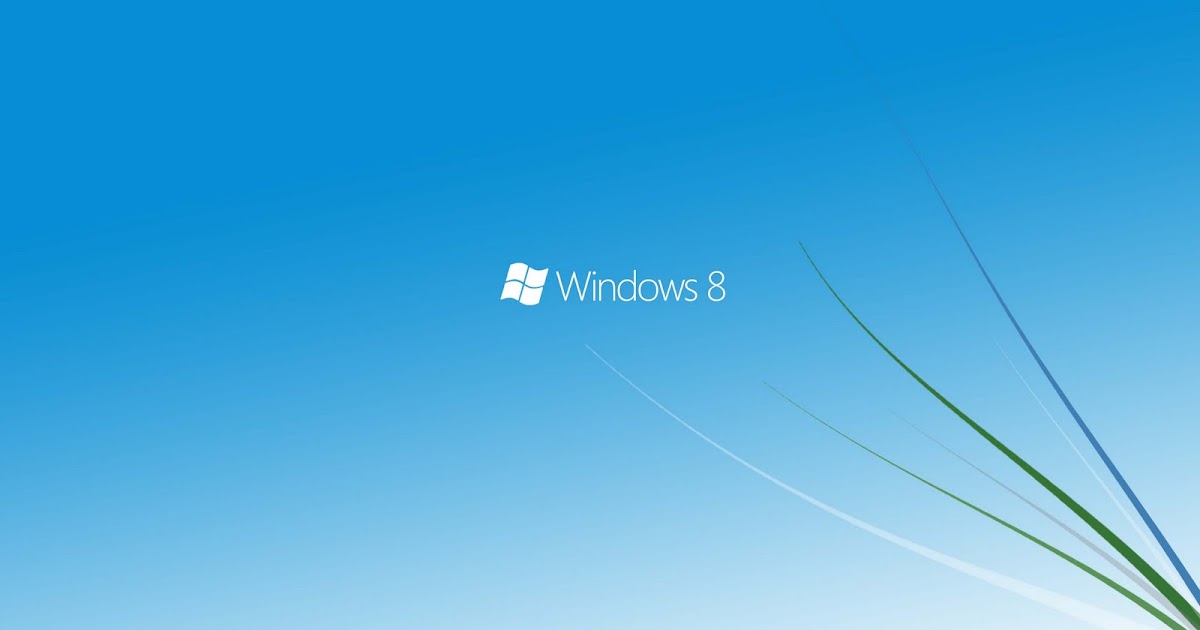 Обязательно попробуйте для тех, кто хочет изменить тему Windows 8.1.
Обязательно попробуйте для тех, кто хочет изменить тему Windows 8.1.
17. Kemikal
Как и многие темы в этом списке, эта также превращает ваш компьютер в устройство с черным интерфейсом. Все в вашей системе станет темным, кроме фона.
18. Steam VS для Windows 8.1
Тема для любителей Steam. Если вы геймер и ищете игровую тему для Windows 8.1, возможно, эта будет лучшим выбором. Он придает Windows 8.1 похожий на Steam вид и действительно выполняет свою работу. Итак, попробуйте.
19. Тема Exo
Тема Exo превращает вашу Windows 8.1 в еще один интерфейс без фактической настройки каких-либо функций. Если вы попробуете эту тему впервые, вы будете поражены тем, насколько успешно она может использовать те же функции для создания совершенно нового интерфейса.
20. APPOWS 2014
APPOWS — довольно старая тема в этом списке. Выпущенная еще в 2014 году, эта тема по-прежнему популярна в Windows 8.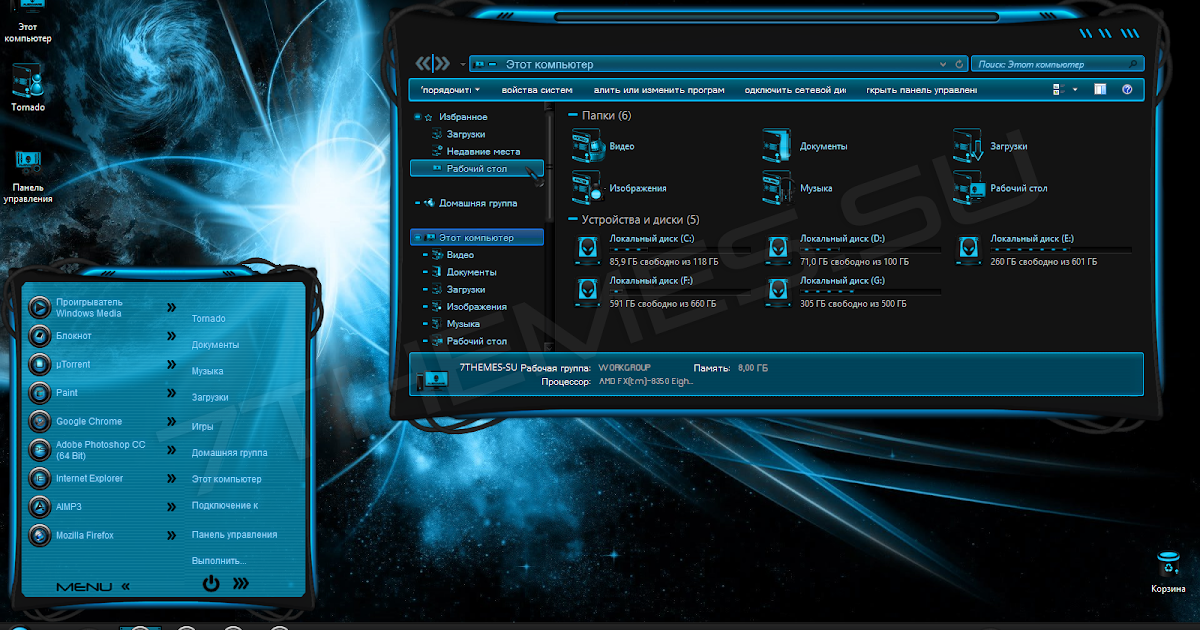 1. Это также темная тема для Windows, как и некоторые из вышеперечисленных.
1. Это также темная тема для Windows, как и некоторые из вышеперечисленных.
21. Тема Travelogue Tribute
22. ECO
23. OS X Lion
24. yem Theme
25. Executive VS
25. Executive VS
25. Executive VS
25. . CamVS
28. AeroVG Ei8ht.1ne
29. Clear 3.0
30. Red B Theme
31. Night Lion
32. MAC White Theme
33. INE VS
34. X-RED Тема
35. Elegant
36. MIMI Тема 9025
9929.9029 2
9000 3
9000 3
36.
38. Case
39. Cisl v1
40. Bel Minimal Theme
41.

